
Instagram(インスタ)で「アカウントが不正使用されました」と表示された!原因と対処方法は?
Contents[OPEN]
- 1インスタに「アカウントが不正使用されました」と表示された!
- 2【原因】「アカウントが不正使用されました」が表示される3つの可能性
- 3【対処方法】「アカウントが不正使用されました」と表示されたらどうすれば?
- 3.1「アカウントが不正使用されました」が表示された際の7つの対処方法
- 3.2方法1:インスタアカウントのパスワードを変更する
- 3.3方法2:アカウントの二段階認証を設定する
- 3.4方法3:アプリ・サービスとアカウント連携を解除する
- 3.5方法4:ブラウザアプリからインスタにログインしてみる
- 3.6方法5:パソコンからインスタにログインしてみる
- 3.7方法6:インスタからメールが来ていないか確認する
- 3.8方法7:SNSで不具合情報をチェックしてみる
- 4【結論】アカウントを守るためのポイント
方法5:パソコンからインスタにログインしてみる
先述の方法4と同様に、パソコンからもインスタへログインできます。
一度パソコンからインスタにログインして、インスタが正常に使えるかを試してみましょう。
パソコンを使ってインスタにログインする方法は、以前にAPPTOPIでご紹介していますので、下の記事をご参照下さい!
方法6:インスタからメールが来ていないか確認する
インスタのアカウント登録をした際に使ったメールアドレス宛に、今回の件について何かメールが来ているかもしれません。
インスタからのメールを確認してみましょう。
インスタからのメールは、次の2つの方法から確認できます。
- メールアプリで確認
- インスタアプリで確認
インスタからアカウントの不正使用に関するメールが来ていれば、そのメールに記載されている方法に従って、対策を行ってください。
メールは、普段使っているメールアプリから確認するのがおすすめですが、インスタアプリ内でも見ることができますので、方法を下記にご紹介します。
インスタアプリでメールを確認する方法(1/2)
ここでは、インスタアプリでインスタからのメールをチェックする方法について確認していきます。

インスタアプリでメールを確認する方法(2/2)
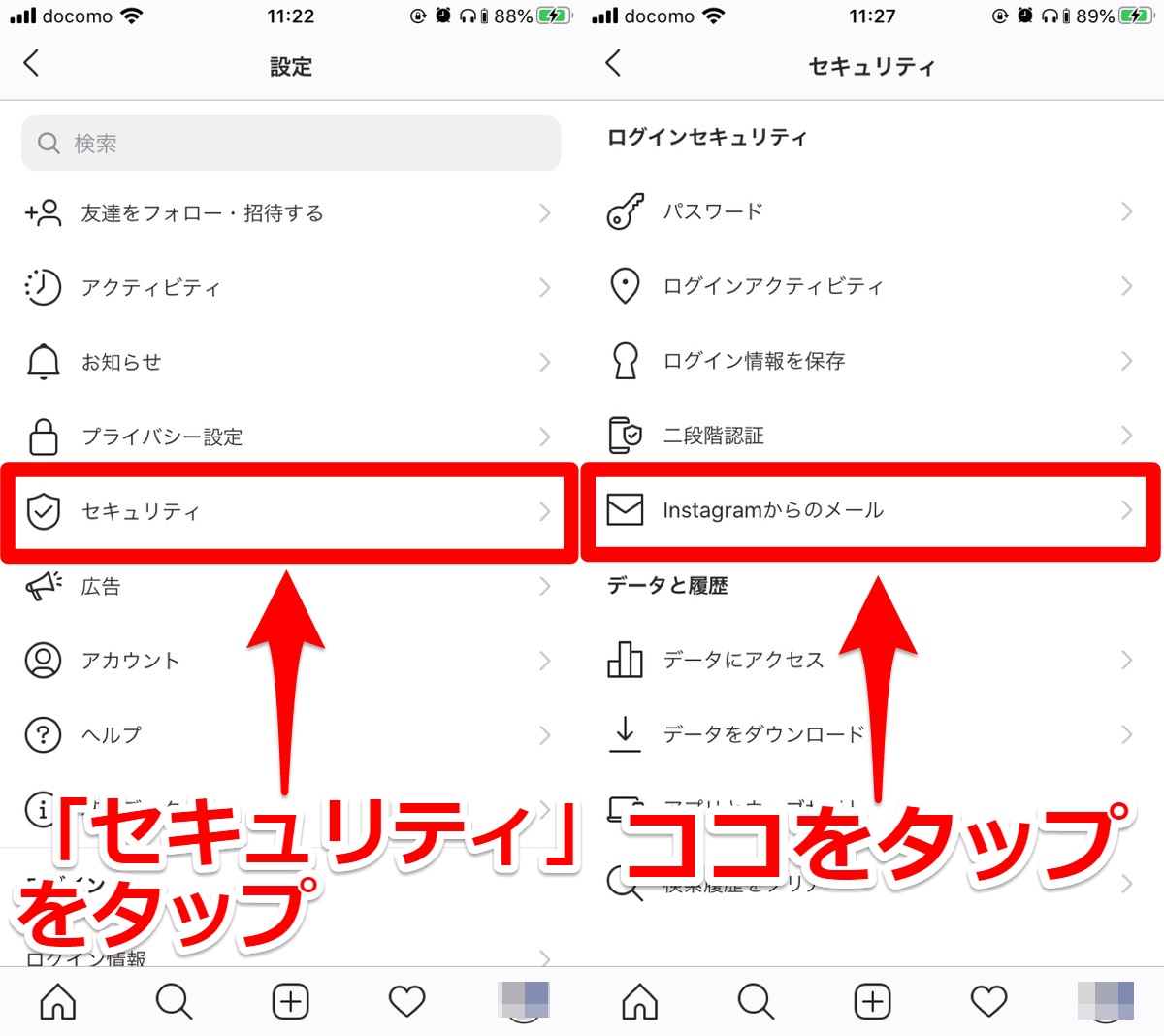
以下、インスタアプリでメールを確認する方法のまとめです。
- プロフィール画面右上の≡をタップする
- 表示されるメニューから設定をタップする
- 設定画面に表示されているセキュリティを選択してタップする
- セキュリティ画面に表示されているInstagramからのメールをタップする
方法7:SNSで不具合情報をチェックしてみる
インスタ自体の不具合の場合、他のインスタユーザーにも同様の問題が起きている可能性があります。
似たような問題が起こっていないか、TwitterなどのSNSで調べてみましょう。
仮にインスタ自体の問題であった場合、いちユーザーでは対処できません。
しばらく時間をおいて、再度インスタにアクセスしてみてください。
【結論】アカウントを守るためのポイント

自分のインスタアカウントを守るために、以下3つのポイントを意識しておきましょう。
- 怪しいアプリ・サービスとアカウント連携をしない
- インスタ公式からのメールをチェックする
- インスタアカウントの安全性を高める
怪しいアプリ・サービスとアカウント連携をしない
インスタアカウントと連携させるアプリ・サービスには、アカウントを不正使用するものや、悪意がなくても仕様上不正使用に該当してしまう場合があります。
自分のインスタアカウントを守るためには、少しでも怪しそうだと感じたアプリ・サービスは、アカウントとの連携をさせないのが無難です。
インスタからのメールをチェックする
インスタアカウントに関して重要な出来事があった場合には、インスタから何らかのメールが来る可能性があります。
メールが来てないか定期的にチェックしましょう。